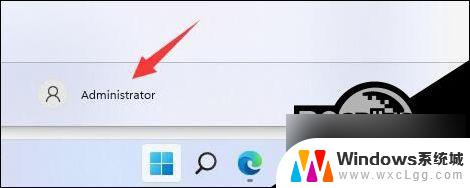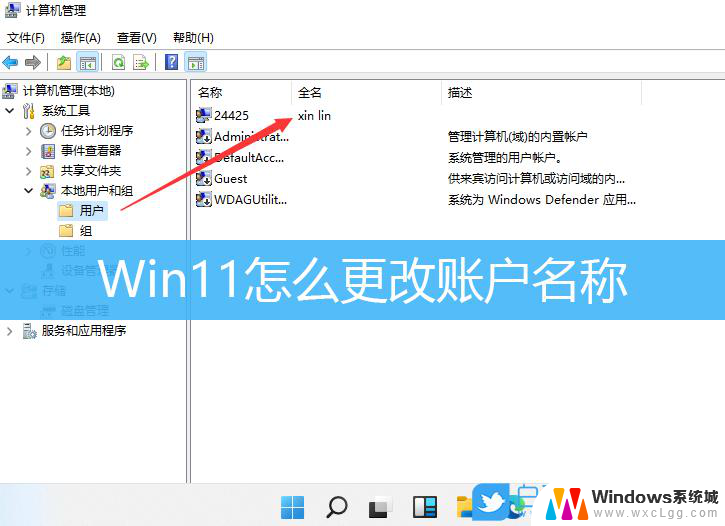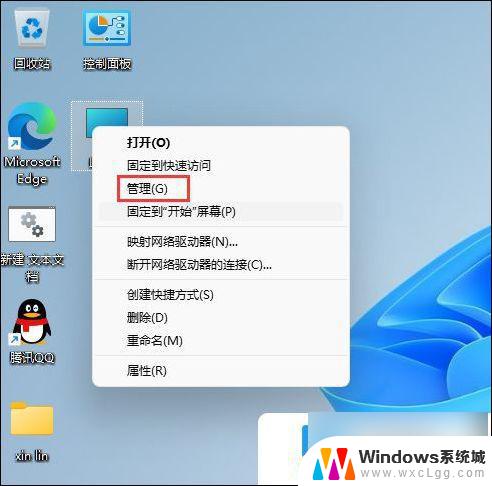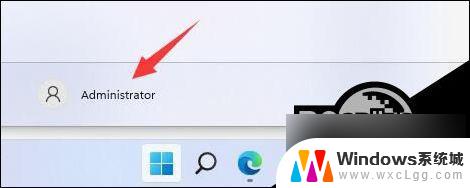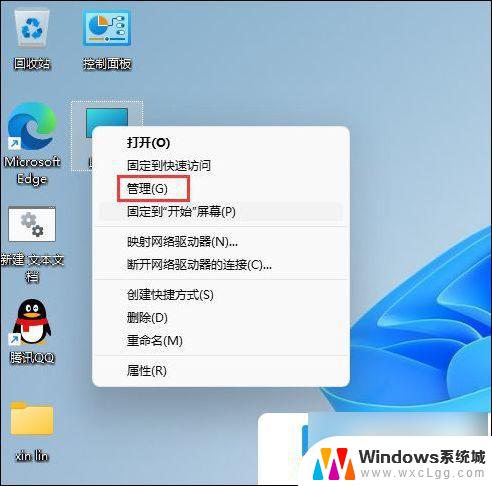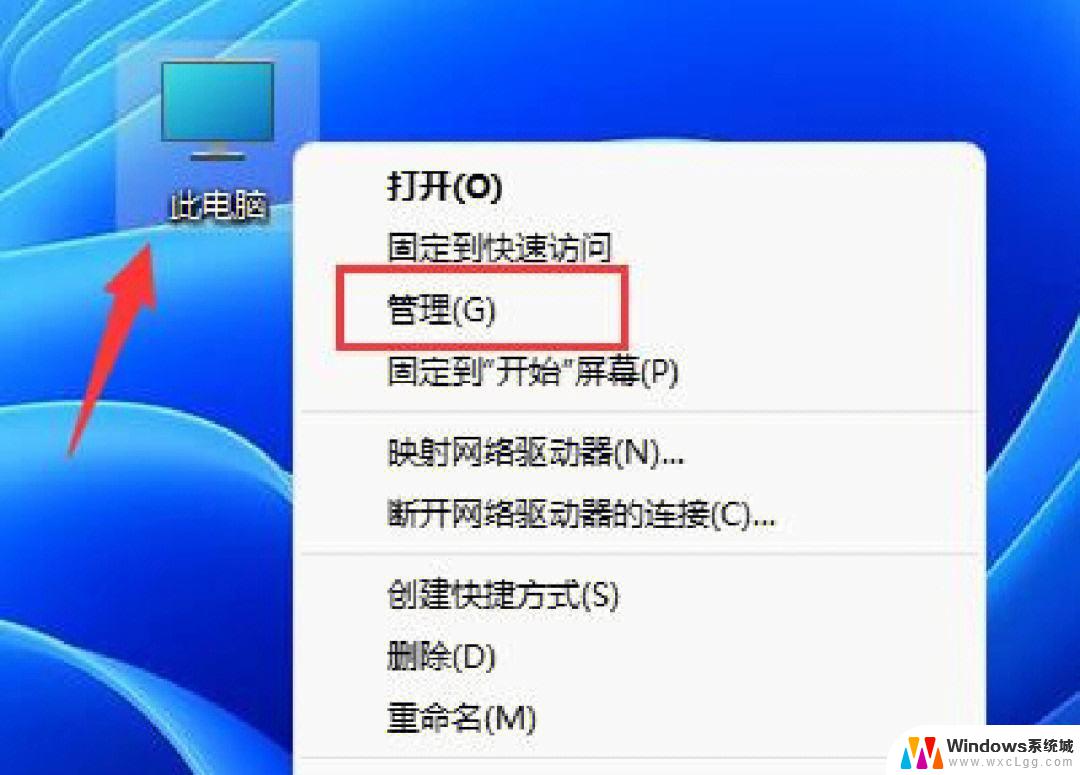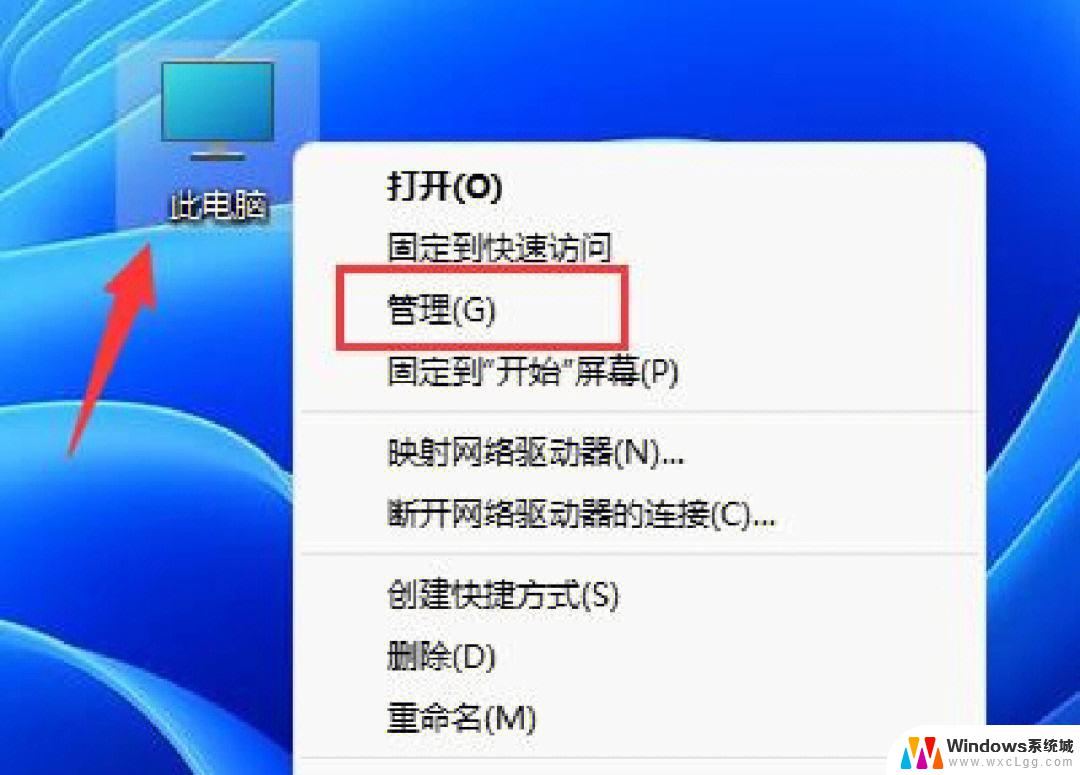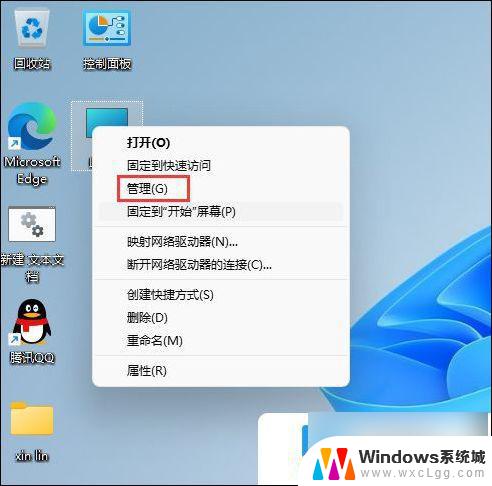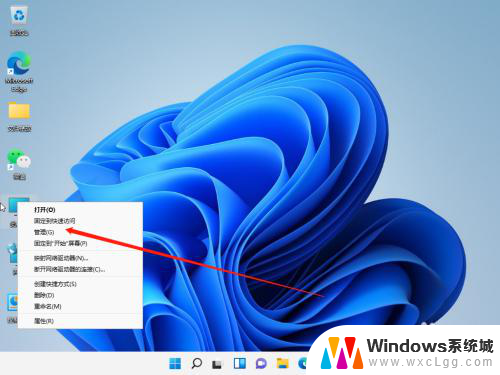win11电脑用户名怎么修改 Win11用户名修改方法
更新时间:2024-12-28 16:46:54作者:xtliu
Win11系统是微软最新推出的操作系统,受到了广大用户的热切关注,在使用Win11系统的过程中,很多用户可能会遇到需要修改用户名的情况。Win11电脑用户名怎么修改呢?下面我们一起来了解一下Win11用户名修改的方法。

第一步
右键桌面此电脑,打开“管理”。
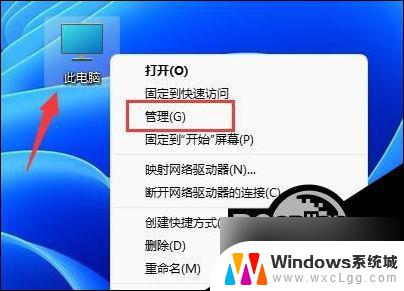
第二步
展开“本地用户和组”,双击打开“用户”。
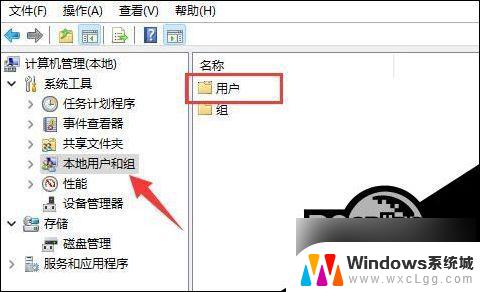
第三步
右键想要修改用户名的账户,打开“属性”。
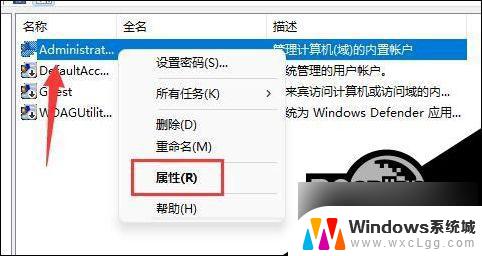
第四步
在“全名”下输入想要的名称。
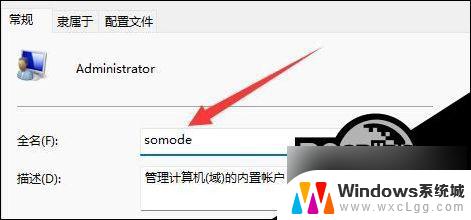
第五步
修改完成后,重启电脑就可以看到账户名称修改成功了。

如果你使用了微软账号登录,那么需要进入微软官网修改。
以上就是win11电脑用户名怎么修改的全部内容,有需要的用户就可以根据小编的步骤进行操作了,希望能够对大家有所帮助。